Los usuarios de Windows 7 seguramente recordarán su interfaz caracterizada por esos gadgets que podíamos incluir en el escritorio y con los cuales podíamos acceder a determinado tipo de información, como el estado del tiempo, el reloj, el calendario o hasta el rendimiento de la CPU. Estos widgets se eliminaron con posterioridad en Windows 8 y tampoco se incluyeron en los actuales Windows 10 y 11. Ahora es posible recuperarlo y volverlos a usar con el pack de 8GadgetPack.
Cierto es que hubo un tiempo en el que estos elementos más que nada informativos estaban presentes en la mayoría de los escritorios de los sistemas Windows. De esta manera el usuario recibía información puntual de diferentes temáticas de manera constante y de un solo vistazo. Estos datos a los que nos referimos podían tratarse de temas bursátiles, la climatología de nuestra zona, un sencillo reloj con alarma, resultados deportivos o las últimas noticias acaecidas en el mundo. Sin embargo, de forma repetida Microsoft decidió eliminar estos elementos informativos en su sistema operativo, para disgusto de muchos.
Hay que tener en consideración que una de las principales razones de esta eliminación se debió a razones meramente de seguridad. No porque de repente estos widgets dejasen de ser útiles o deseados por los clientes de Windows, sino porque se habían convertido en fuentes de todo tipo de ataques por parte de usuarios maliciosos. Así, con el fin de no poner en peligro los datos y equipos de sus usuarios, el gigante del software decidió eliminar estos elementos de Windows de forma predeterminada.
Pero a pesar de los años que han pasado desde ello, son muchos los que aún echan de menos la instalación y uso de estos gadgets en Windows. Es más, estos se han traído de vuelta de forma predeterminada al nuevo Windows 11. Sin embargo, a continuación os vamos a mostrar la manera de instalarlos y traerlos de vuelta en Windows 10 o añadir otros nuevos a la última versión del sistema operativo. Todo ello haciendo uso de un programa externo de terceros que podemos descargar y personalizar su instalación para así utilizar estos elementos adicionales informativos en el software de Microsoft.
Ventajas de utilizar widgets en Windows
Como os comentamos con anterioridad, estos elementos fueron bastante importantes a la vez que populares en versiones más antiguas de Windows. Sin embargo, llegó un momento en el que la propia Microsoft decidió dejar de implementarlos, aunque eso no significase que desapareciesen para siempre. Lo que pasa es que ahora los tenemos que instalar nosotros mismos a mano, en lugar de disponer de ellos por defecto en el sistema. Esto es precisamente lo que os vamos a mostrar a continuación con el caso de 8GadgetPack.
Pero, antes de nada, lo que debemos saber es que, en determinadas circunstancias, estos elementos que incluimos en el escritorio del sistema, nos será de enorme utilidad. Y es que, con solo instalarlos, tendremos a nuestra disposición y siempre a la vista una buena cantidad de información adicional de interés. Así podremos ver de primera mano el tiempo de la zona, el uso de CPU y memoria RAM, escribir notas propias, tener un reloj, un sintonizador de radio, una cuenta atrás, un temporizador, etc. Todo ello además con diseños personalizables y que no desentonan en absoluto.
Llegados a este.es interesante saber que una de las principales razones por las que Microsoft dejó de utilizar estos elementos en versiones anteriores del sistema, fue la seguridad. Y es que los Windows antiguos que instalamos en nuestro equipo no tenían las funciones y aplicaciones relacionadas con esta materia, tal y como sucede en las versiones más actuales del sistema operativo. Además, estos Gadgets, ya sean propios o de terceros, han mejorado de manera ostensible y ya no son tan propensos a recibir ataques que puedan perjudicar a nuestro ordenador.
Por ejemplo, de ahí precisamente viene que la propia Microsoft haya tomado la decisión de devolverlos a la vida en Windows 11 de forma predeterminada. Así se cubren las peticiones y necesidades de muchos usuarios que echaban de menos estos elementos software en sus equipos desde hace años. Al mismo tiempo debemos saber que esta solución que os ofrecemos ahora está libre de todo tipo de códigos maliciosos y podremos instalarlos y usarlos en nuestro equipo sin problema alguno.
Por tanto, a continuación, veremos cómo sacar el máximo provecho a este programa y así poder utilizar los widgets que más nos interesen en cada caso.
Hasta 45 gadgets independientes con 8GadgetPack
Si eres uno de esos usuarios que usaban de manera habitual los gadgets de Windows 7 y actualmente echas de menos su utilidad en Windows 10 que sepas que puedes volver a disfrutar de ellos. Para ello dispones del pack de gadgets de 8GadgetPack del que os vamos a hablar a continuación más en profundidad.
Para que os hagáis una idea, se trata de un completo pack de 45 widgets distintos, creados originalmente para Windows 8 pero que también es perfectamente compatible con Windows 10 y 11. Se incluyen algunos que en su día fueron desarrollados por la propia Microsoft como el famoso reloj analógico o el medidor de CPU. Dispondremos incluso de la barra lateral que podemos configurar para tener siempre visible y bien a mano nuestros gadgets preferidos.
Como os podréis imaginar aquí tenemos la posibilidad de añadir o descartar los widgets que realmente vamos a utilizar o que no necesitamos para nada. Con todo y con ello debemos tener en consideración que el espacio disco que ocupan estos elementos no es mucho. Esto quiere decir que podemos añadirlos al sistema operativo sin temor a quedarnos sin espacio en día, al menos por culpa de estos elementos adicionales.
Partiendo de la base de que su temática es de lo más variado, las posibilidades que nos abre este conjunto de añadidos son muy amplias.
Descarga e instala para disponer de nuevo de los gadgets
Para descargar este completo paquete de widgets tenemos que acceder a su página web. Aquí en la parte derecha de la pantalla debemos pulsar en el botón Download v31.0, que es la última versión disponible. Tiene un peso de 27 MB y data del 18-10-2019, por lo que ya podemos ver que apenas va a consumir espacio en nuestro disco duro del PC, como os comentamos antes.
Una vez descargado el ejecutable procederemos a su instalación. Cuando lo ejecutemos nos aparecerá la clásica barra lateral a donde podemos añadir los distintos gadgets, pudiéndolos arrastrar al escritorio simplemente con hacer doble clic sobre ellos o arrastrarlos al escritorio. Si pulsamos sobre el icono de la llave inglesa podremos abrir el menú de opciones desde el cual podremos acceder a su configuración, donde podremos editarlos, cambiar su tamaño, restablecer o deshabilitar, entre otras funciones interesantes.
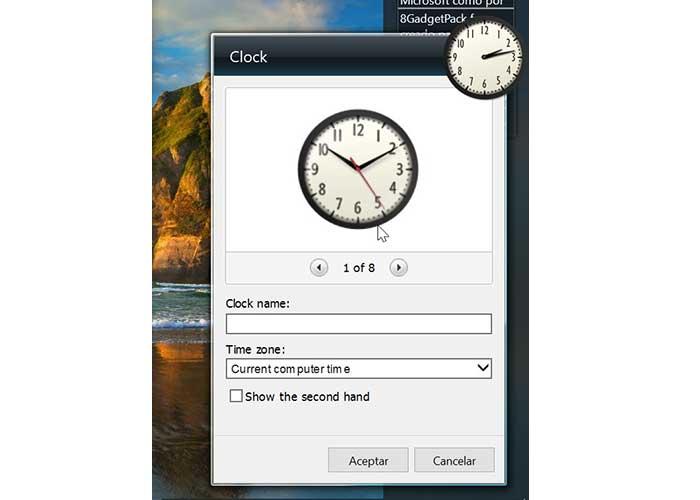
Si hacemos clic en el símbolo más (+) situado en la parte superior derecha de la barra, se nos abrirá un nuevo menú donde podremos ver todos los gadgets disponibles. Podemos añadirlos a la barra con sólo hacer un doble clic sobre cada uno o bien podemos insertarlos al escritorio, simplemente arrastrandolos y situandolos en el lugar que elijamos. Para eliminarlos, es tan fácil como pulsar sobre la equis (x) que aparece en su parte derecha. Desde este menú también podremos obtener en algunos casos una breve descripción de los mismos si pulsamos sobre el botón de “Mostrar detalles”.
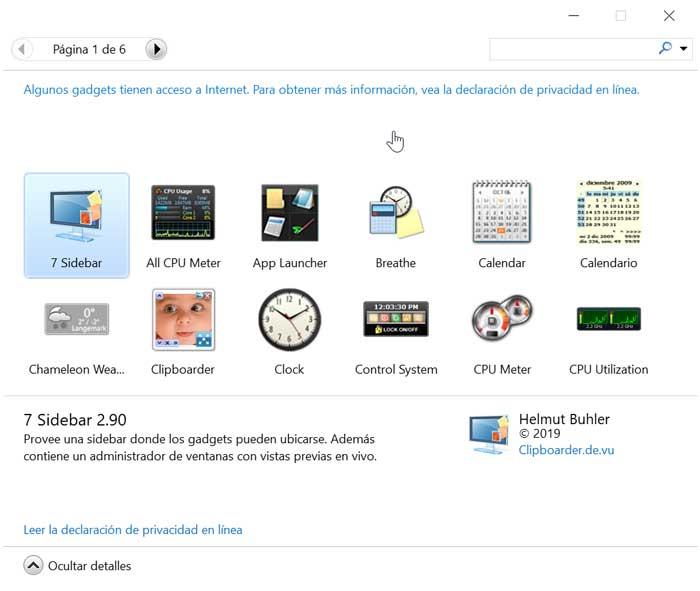
La barra lateral también ofrece algunas opciones de personalización e incluso podemos cerrarla si no nos gusta. Para ello, haz doble clic en el botón derecho y podremos cerrar la barra o también acceder a un menú de opciones. Desde aquí podremos situar la barra en el lado izquierdo o derecho de la pantalla o mantenerla siempre visible para disponer de los gadgets siempre a la vista.
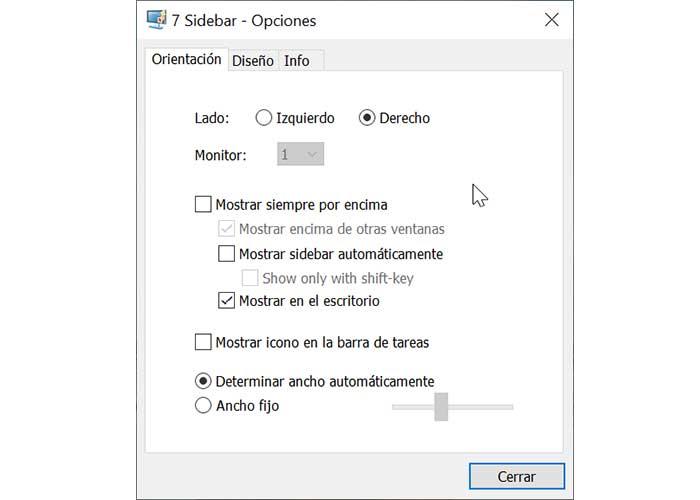
Distintos tipos de gadgets disponibles en 8GadgetPack
En el pack de 8GadgetPack encontramos hasta 45 gadgets. De todos ellos podemos destacar algunos como:
- Clock: el clásico reloj analógico. Dispone de 8 esferas diferentes para que elijamos las que más nos gusta, así como configurar la zona horaria de cualquier lugar del mundo.
- Cuenta descendiente: nos da la posibilidad de establecer una fecha de un acontecimiento y realizar una cuenta atrás desde esa fecha.
- DriveInfo: este gadget se encarga de mostrarnos información sobre la unidad de almacenamiento que seleccionamos. Nos mostrará tanto el espacio total del disco como el porcentaje ocupado.
- Desktop Calculator: se trata de una calculadora que podremos tener siempre a mano tanto en la barra como en el escritorio, con la que podremos realizar operaciones básicas. Se puede configurar con diferentes colores.
- iBattery: es un icono de una batería que se encargará de mostrarnos el estado de la capacidad de la misma de forma clara y visible. También muestra su capacidad en porcentaje. Muy útil si disponemos de un portátil.
- MiniRadio: con este gadget podemos sintonizar a través de Internet con una amplia selección de radios online. Podemos editar su interfaz con diferentes diseños y colores.
- My Weather: la típica aplicación del tiempo don de podremos elegir nuestra ciudad y nos mostrará si hace sol o llueve, así como la temperatura máxima y mínima. Dispone de algunas configuraciones básica el tipo de icono o colores.
- Sticky Notes: es el típico gadget de notas que podemos tener siempre a mano en nuestro escritorio para cuando necesitemos tomar algún apunte rápido. Podemos configurar el color, la fuente y el tamaño de letra.
- Turn off PC: se trata de un útil acceso directo para poder apagar, reiniciar o suspender nuestro ordenador al cabo del periodo de tiempo que seleccionemos.
- ¡Y muchas más!
Dos Widgets para conocer el tiempo en tu zona
Quizá uno de los usos más habituales que se hacen de este tipo de elementos sea conocer el tiempo hora meteorología que hace en nuestra zona.
A continuación, vamos a ver algunos de los mejores widgets para Windows que nos permitirán tener a la vista en todo momento el tiempo que hace en nuestra zona, así como la previsión de este.
Main Weather
Este es un gadget de este tipo que pone a nuestra disposición una interfaz única y un menú de configuración que nos permite personalizar su aspecto y funcionamiento. Así podremos cambiar el aspecto de visualización de los datos expuestos, el color de la fuente, el tipo de iconos, o el color de fondo. Como no podía ser de otro modo tendremos que especificar la zona o región con la que deseamos tratar, y la temperatura se puede ver en Celsius o Fahrenheit.
Para terminar, os diremos que muestra la velocidad y dirección del viento en kilómetros o millas por hora. Además, para hacer uso de este elemento, no tendréis más que ejecutar el fichero del archivo comprimido que descargamos. Entonces se ejecutará el widget como tal, siempre y cuando previamente hayamos instalado la aplicación 8GadgetPack. Podremos hacernos con este gadget desde aquí.
AccuWeather
Quizá esta sea una de las propuestas de este tipo más populares, ya que lleva una buena cantidad de años entre nosotros. Así, encontramos una interfaz de usuario muy agradable a la vez que sencilla de entender donde, como es habitual, encontramos varias opciones personalizables. Por tanto, tendremos que especificar la ciudad en la que nos encontramos, además de la unidad en la que se mostrarán los datos.
Hay que decir que igualmente nos ofrece un acceso directo al sitio web oficial de la app para así poder ampliar al máximo toda la información meteorológica a la que podemos acceder. Este es un elemento que podemos descargar desde este enlace.
Alternativas a 8GadgetPack
Si queremos traer de vuelta los gadgets al escritorio de Windows 10, os proponemos algunas alternativas a 8GadgetPack que debemos de tener en consideración:
Windows Desktop Gadgets
Si queremos una alternativa al pack de gadgets de 8GadgetPack, podemos optar por Windows Desktop Gadget. Tanto la interfaz como los gadgets están disponibles en español por lo que nos resultará muy fácil de usar. Una vez descargados podremos comenzar a añadir todos gadgets que nos ofrece a nuestro escritorio con solo arrastrarlos o hacer doble clic sobre ellos. Todos los widgets disponibles se mostrarán en la ventana de gestión de Windows desde donde podremos instalarlos en nuestro ordenador. Dispone de widgets como el calendario, reloj, notas, Google Translate o monitorizar la CPU y la temperatura, entre otros. Lo podemos descargar desde este enlace.
Rainmeter
Posiblemente sea la herramienta de personalización de Windows más popular, de código abierto y gratuita. Se caracteriza por disponer de una amplia variedad de skins, con los que podremos introducir todo tipo de elementos en nuestro escritorio, así como elegir dónde queremos colocarlo. También podremos cambiar la apariencia de estos skins y todo bajo un consumo de memoria bastante reducido. Entre el tipo de contenido que podemos agregar están las notas, tareas, estaciones meteorológicas, medidores de rendimiento, reproductores multimedia, etc. Podemos descargar Rainmeter desde su página web.
Gadgets Revived, incluye gadgets originales de Microsoft
Esta aplicación nos va a permitir volver a instalar gadgets en el escritorio de nuestro ordenador con Windows 10, respetando en todo momento, la apariencia y el funcionamiento del sistema operativo de Microsoft. Dispone de una amplia variedad de elementos que podemos ir añadiendo a nuestro escritorio para personalizarlo al máximo. Cuenta con un calendario, aplicaciones de tiempo, conversor de unidades, reloj, medidor de CPU, etc. Todo ello lo podremos realizar de forma sencilla, sin necesidad de realizar complejas operaciones de configuración. Gadgets Revived es que es una aplicación gratuita que podemos descargar desde la página web del desarrollador.


